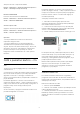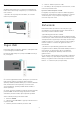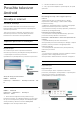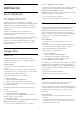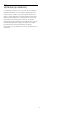User Guide
Table Of Contents
- Vsebina
- 1 Domači zaslon
- 2 Nastavitev
- 3 Daljinski upravljalnik
- 4 Vklop in izklop
- 5 Namestitev programov
- 6 Programi
- 7 Priključitev naprav
- 8 Bluetooth
- 9 Povežite televizor Android
- 10 Aplikacije
- 11 Viri
- 12 Nastavitve
- 13 Ambilight
- 14 Videoposnetki, fotografije, glasba in besedilo
- 15 TV-vodnik
- 16 Pametni telefoni in tablični računalniki
- 17 Netflix
- 18 Programska oprema
- 19 Specifikacije
- 20 Pomoč in podpora
- 21 Varnost in nega
- 22 Pogoji uporabe
- 23 Avtorske pravice
- 24 Zavrnitev odgovornosti za storitve in/ali programsko opremo tretjih oseb
- Kazalo
Vzpostavitev povezave
1 - Z omrežnim kablom povežite usmerjevalnik in
televizor (ethernetni kabel**).
2 - Zagotovite, da je usmerjevalnik vklopljen.
3 - Televizor nenehno išče omrežno povezavo.
4 - Ko je povezava uspešno vzpostavljena, se izpiše
sporočilo.
Če povezava ni uspešna, preverite nastavitev DHCP
usmerjevalnika. Možnost DHCP mora biti vklopljena.
**Za skladnost s predpisi EMC uporabljajte oklopljen
ethernetni kabel FTP kat. 5E.
Nastavitve omrežja
Nastavitve strežnika proxy
MENU > Možnosti
televizorja > Nastavitve > Omrežje in
internet > Nastavitve strežnika proxy.
Ročno vnesite veljavno ime gostitelja strežnika proxy
tako, da izberete možnost Ročno.
Omrežna konfiguracija - nastavitve naslova IP
MENU > Možnosti
televizorja > Nastavitve > Omrežje in
internet > Nastavitve naslova IP.
Če povezava ni uspešna, preverite nastavitev DHCP
usmerjevalnika.
Če ste naprednejši uporabnik in želite namestiti
omrežje s statičnim naslovom IP, nastavite televizor
na statični naslov IP.
9.2
Račun Google
Vpis
Da boste lahko izkoristili vse možnosti televizorja
Philips Android TV, se z računom Google lahko
vpišete v storitev Google.
Če se vpišete, boste lahko za igranje svojih
priljubljenih iger uporabil telefon, tablični računalnik
ali televizor. Na začetnem zaslonu televizorja so na
voljo priporočila za videoposnetke in glasbo po vaših
željah ter dostop do spletne strani YouTube, Google
Play in drugih aplikacij.
Vpis
Prek obstoječega računa Google se vpišite v storitev
Google s televizorjem. Račun Google je sestavljen iz e-
poštnega naslova in gesla. Če še nimate računa
Google, ga ustvarite z računalnikom ali tabličnim
računalnikom (accounts.google.com). Za igranje iger z
aplikacijo Google Play potrebujete profil Google+. Če
se niste vpisali pri prvi namestitvi televizorja, se vedno
lahko vpišete pozneje.
Vpis po namestitvi televizorja …
1 - Izberite možnost Nastavitve.
2 - Izberite možnost Račun in prijava in pritisnite OK.
3 - Izberite Prijava in pritisnite OK.
4 - Izberite Uporaba daljinskega upravljalnika in
pritisnite OK.
5 - S tipkovnico na zaslonu vnesite e-poštni naslov in
pritisnite OK.
6 - Vnesite geslo in pritisnite OK, da se vpišete.
7 - Po potrebi pritiskajte smerno tipko levo, da
zaprete meni.
Nastavitve za Android
Nastavite ali ogledate si lahko več posameznih
nastavitev ali informacij za Android. Ogledate si lahko
seznam aplikacij, ki so nameščene v televizorju in
njihovo velikost na pomnilniku. Lahko konfigurirate
tipkovnico na zaslonu ali aplikacijam dovolite
uporabo svoje lokacije. Raziščite različne nastavitve
za Android. Več informacij o teh nastavitvah si oglejte
na povezavi www.support.google.com/androidtv.
Odpiranje teh nastavitev …
1 - Izberite možnost Nastavitve in pritisnite OK.
2 - Raziščite različne nastavitve za Android.
3 - Po potrebi pritiskajte Nazaj, da zaprete meni.
27